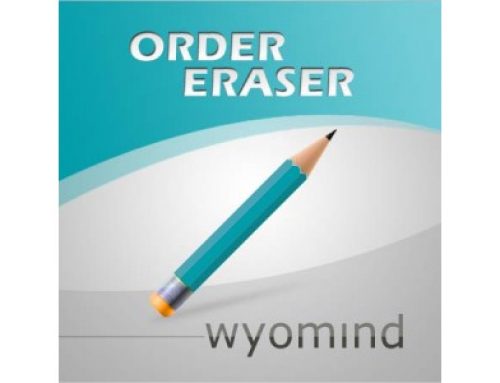Per quanto riguarda la gestione dei prodotti di Magento ed in modo particolare del prezzo dei prodotti, bisogna considerare se indicare i prezzi IVA inclusa oppure IVA esclusa, se vogliono far visualizzare esplicitamente lo scorporo dell’iva lato front end e sulle fatture, oppure se considerare tutti i prezzi IVA inclusa quindi se visualizzare lo scorporo IVA in maniera esplicita.
Vediamo di seguito come impostare l’iva al 22% per tutti i prodotti del nostro negozio online.
Dal pannello di amministrazione Magento selezioniamo dal menù Vendite->Tassazione->Gestisci Zone e Tassi Fiscali.
In questa sezione troviamo preconfigurate da Magento le aliquote necessarie per la vendita sul mercato americano. Per aggiungere una nuova Aliquota, nel nostro caso l’IVA al 22%, cliccando sul pulsante “Aggiungi nuova Aliquota”.
Successivamente andiamo a definire le regole d’imposta associate alla nostra aliquota.
Selezioniamo dal menù Vendite->Tassazione->Gestione Regole d’Imposta e, cliccando sul pulsante “Aggiungi Nuova Regola d’Imposta”.
In questo modo ai prodotti del nostro catalogo che verranno associato alla Classe d’Imposta “Taxable Goods”, verrà applicata l’aliquota “IVA 22%”.
Vediamo di seguito alcuni parametri per la personalizzazione della configurazione della tassazione in Magento.
Dal menù “Sistema”, selezioniamo la voce “Configurazione”. Nel menù laterale di sinistra, clicchiamo “Tassazione” (sezione “Vendite”). Possiamo configurare i campi seguenti:
“Classi fiscali”: quale classe fiscale applicare alle spedizioni. Di solito le spedizioni sono soggette alla stessa aliquota dei prodotti quindi sempre “Taxable Goods”.
“Calculation Settings”: per definire se i prodotti inseriti nel catalogo sono comprensivi di IVA (“Catalog Prices”: “Including Tax”), oppure no. Lo stesso discorso vale per le spese di spedizione (“Shipping Prices”: “Including Tax/Excluding Tax”).
“Price Display Settings”: in questa sezione si definisce come verranno mostrati i prezzi lato frontend: se comprensivi d’IVA (“Inclusione tasse”), senza IVA (“Esclusione Tasse”) o con il doppio valore come illustrato nell’immagine seguente (“Tasse Incl. e Tasse Escl.”).